'>

Jos ääni ei toimi HP: n kannettavalla tietokoneellasi (joko HP: n paviljonki tai HP Envy -kannettava), älä huoli. Tämä on yleinen asia. Hyvä uutinen on, voit korjaa ääni ei toimi HP: n kannettavalla tietokoneella nopeasti ja helposti.
Kokeile näitä korjauksia
Tässä on ratkaisuja, jotka ovat auttaneet ihmisiä ratkaisemaan ääniongelman. Sinun ei tarvitse kokeilla niitä kaikkia; työskentele vain alaspäin, kunnes ääni toimii.
- Laitteisto-ongelman vianmääritys
- Tarkista Windowsin ääniasetukset
- Päivitä ääniohjain
- Asenna ääniohjain uudelleen
Korjaus 1: Laitteisto-ongelman vianmääritys
Laitteisto-ongelma voi aiheuttaa äänen epäonnistumisen, joten voit seurata alla olevia ohjeita vianmäärityksessä ja tunnistaa ääniongelmasi.
1. Tarkista kannettavan tietokoneen kaiutin
Se on todennäköisesti sinun kaiutin kannettavalla tietokoneellasi vain, joten ääni ei toimi. Sinä pystyt vilkaise kaiutinta kannettavassa tietokoneessa ja katso, että kaiuttimessa on kangasta tai pölyä. Varmista, että kaiutin toimii oikein.
2. Tarkista kuulokeliitäntä tai kuulokkeet
Jos yhdistät kuulokkeet kannettavaan tietokoneeseen ja ääni ei toimi kuulokkeiden kautta, katkaista kuulokkeet kannettavalta tietokoneelta.
Jos ääni toimii jälleen, sen pitäisi olla ongelma kannettavan tietokoneen kuulokeliitännässä, joten voit puhdista tunkit vanupuikolla tai pehmeällä harjalla ; Tai se voi olla ongelma kuulokkeissasi, vaihda toisella kuulokeliitännällä tai kokeile toista uutta kuuloketta jotta ääni toimisi kuulokkeiden kautta.
Jos ääni ei vieläkään toimi, kokeile seuraavaa…
Korjaus 2: Tarkista Windows-ääniasetukset
Jos laitteisto toimii kunnolla, ääniongelma voi johtua väärät asetukset kannettavassa tietokoneessa. Noudata alla olevia vaiheita tarkistaaksesi äänesi asetukset.
1.Varmista, että ääntä ei ole mykistetty
Varmista, että työpöydän oikeassa alakulmassa olevaa äänikuvaketta ei ole mykistetty. Klikkaa äänikuvake vaihtaa välillä mykistää ja ääni .
Lisäksi voit vetää äänenvoimakkuus että keskipitkällä tai maksimi onko ääntä.
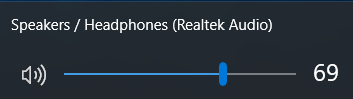
2.Varmista, että audiolaitteesi on asetettu oletukseksi
1) Napsauta hiiren kakkospainikkeella äänenvoimakkuuden kuvake oikeassa alakulmassa ja napsauta Toistolaitteet .
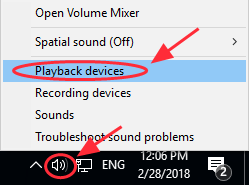
2) Tarkista äänilaitteesi Toisto välilehti. Varmista, että siellä on a vihreä tarkistus vieressä äänilaitteesi, mikä osoittaa, että äänilaitteesi on oletuksena toistolaite.
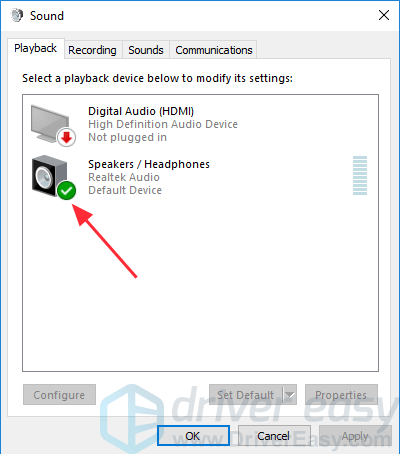
3) Jos äänilaitteesi ei ole oletuslaite, napsauta Aseta oletus . Napsauta sitten OK pelastaa.
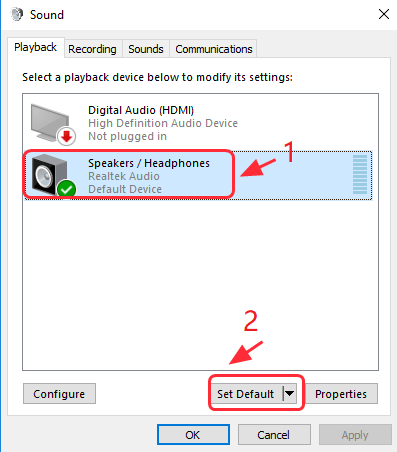
3) Testaa kannettavan tietokoneen ääni, jotta näet, onko ääntä.
3. Vaihda äänimuoto
Jos äänilaitteesi on oletuslaite, mutta ääniongelma jatkuu, voit korjata ongelman muuttamalla äänimuotoa.
1) Napsauta hiiren kakkospainikkeella äänenvoimakkuuden kuvake oikeassa alakulmassa ja napsauta Toisto laitteet .
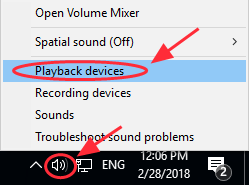
2) Valitse äänilaitteesi Toisto -välilehti ja napsauta Ominaisuudet .
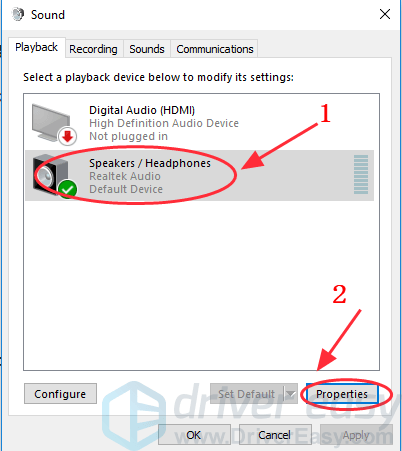
3) Napsauta Pitkälle kehittynyt . Valitse Oletusmuodossa toinen erilainen äänenvoimakkuus ja napsauta sitten Testata -painiketta. Toista sitten musiikki tai ääni testattavaksi.
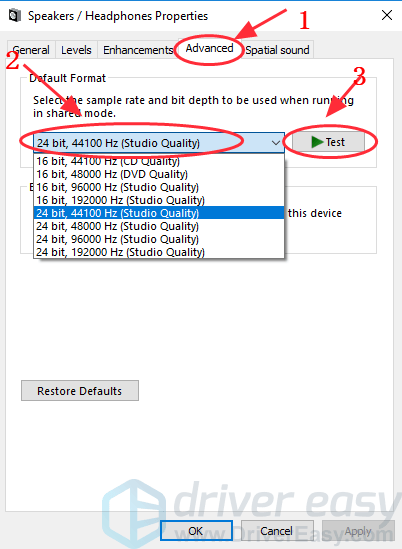
4) Sinun on toistettava tämä, kunnes löydät oikean äänimuodon. Kun löydät oikean äänimuodon toimimaan, napsauta OK tallentaaksesi asetukset.
4. Varmista, että äänilaite on otettu käyttöön Laitehallinnassa
Jos äänilaitteesi on poistettu käytöstä Laitehallinta , ääni lakkaa toimimasta kannettavassa tietokoneessa.
1) Avaa Laitehallinta kannettavassa tietokoneessa.
2) Kaksoisnapsauta Ääni-, video- ja peliohjaimet laajentaa sitä.

3) Varmista, että on EI alanuoli, joka näkyy äänilaitteesi äänenvoimakkuuskuvakkeen vieressä, kuten tämä:
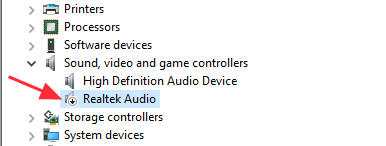
Jos alanuoli näkyy äänenvoimakkuuskuvakkeessa, äänilaite on poistettu käytöstä. Napsauta hiiren kakkospainikkeella laitteen nimeä ja valitse ota käyttöön laite äänentoistolaitteen ottamiseksi käyttöön.
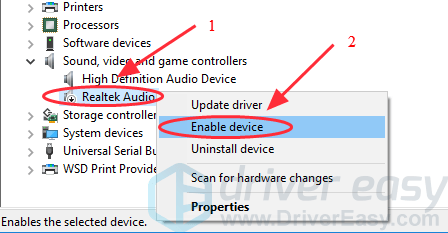
4) Kokeile ääntä nähdäksesi, toimiiko se.
Korjaus 3: Päivitä ääniohjain
Puuttuva tai vanhentunut ääniohjain voi aiheuttaa äänen toimimattomuuden, joten voit yrittää päivittää ohjaimen uusimpaan versioon ongelman korjaamiseksi.
Ohjaimia voidaan päivittää kahdella tavalla: käsin ja automaattisesti .
Päivitä ääniohjain manuaalisesti - Voit päivittää ääniohjaimen manuaalisesti hakemalla valmistajan verkkosivustolla , etsi uusin ja oikea Windows-käyttöjärjestelmääsi vastaava ohjain ja asenna se tietokoneellesi. Tämä vaatii aikaa ja atk-taitoja.
Päivitä ääniohjain automaattisesti - Jos sinulla ei ole aikaa tai kärsivällisyyttä päivittää ohjaimet manuaalisesti, voit päivittää ohjaimet automaattisesti Kuljettajan helppo .
Driver Easy tunnistaa järjestelmän automaattisesti ja löytää oikean ohjaimen tietokoneellesi.
1) ladata ja asenna Driver Easy.
2) Suorita Driver Easy ja napsauta Skannaa nyt . Driver Easy skannaa sitten tietokoneesi ja tunnistaa ongelman ohjaimet.
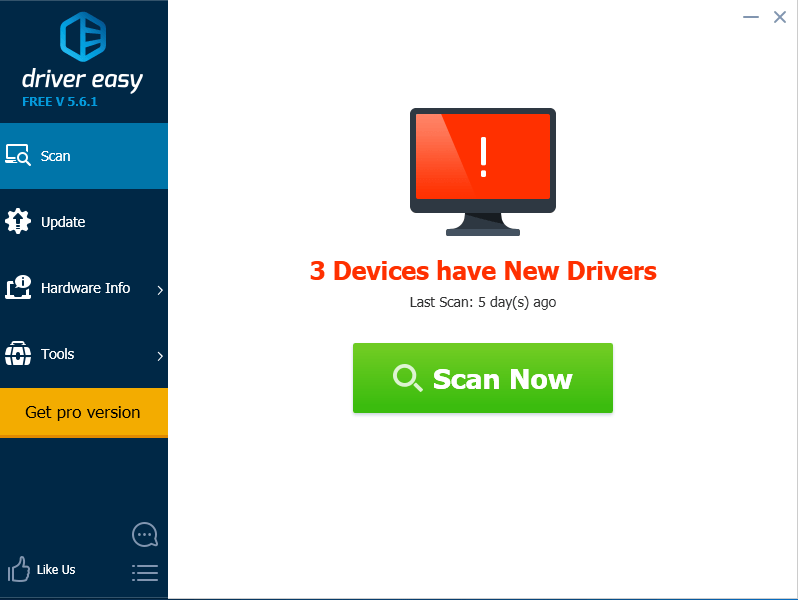
3) Napsauta Päivittää -painike merkittyjen ääniohjaimien vieressä ladataksesi ja asentamalla oikean ääniohjaimen automaattisesti (Voit tehdä tämän VAPAA versio).
Tai napsauta Päivitä kaikki ladata ja asentaa kaikki uusimmat oikeat ohjaimet, jotka puuttuvat tai ovat vanhentuneita (tämä edellyttää Pro-versio . Sinua pyydetään päivittämään, kun napsautat Päivitä kaikki).
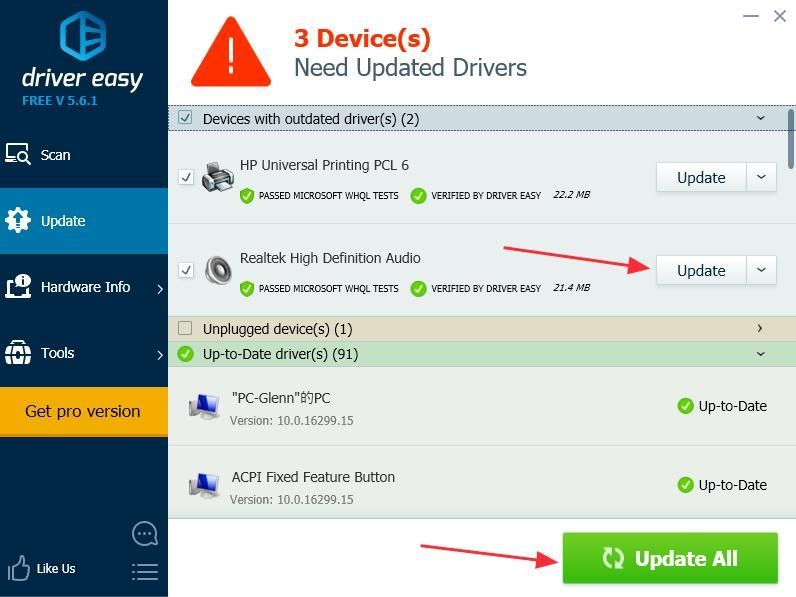
4) Käynnistä tietokone uudelleen ja tarkista, onko ongelmasi ratkaistu.
Korjaus 4: Asenna ääniohjain uudelleen
HP: n kannettavan äänen ei toimi ongelma voi johtua ohjaimen vioittumisesta, joten voit poistaa olemassa olevan ääniohjaimen kannettavasta tietokoneesta ja asentaa uuden ohjaimen äänilaitteellesi.
1) Avaa Laitehallinta kannettavassa tietokoneessa.
2) Kaksoisnapsauta Ääni-, video- ja peliohjaimet laajentaa sitä.
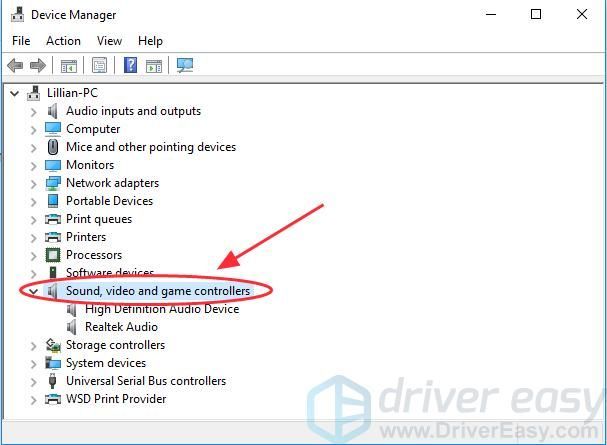
3) Napsauta hiiren kakkospainikkeella äänilaitettasi ja napsauta Poista laitteen asennus .
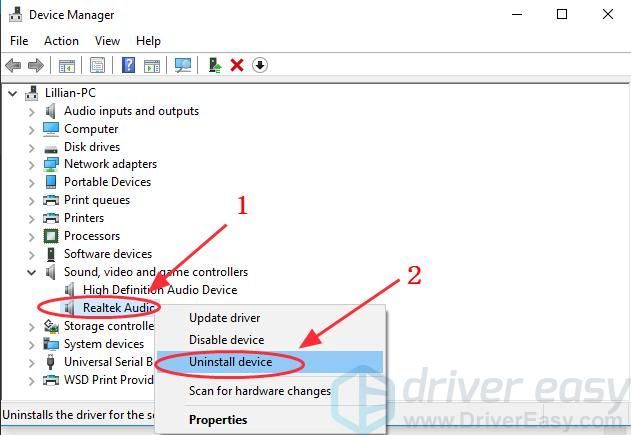
4) Vahvistaa asennuksen poisto. Valitse valintaruutu Poista tämän laitteen ohjainohjelmisto jos on olemassa tällainen vaihtoehto, vahvista poisto.
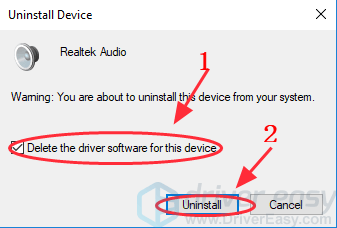
5) Käynnistä tietokone uudelleen, ja Windows lataa ja asentaa ääniohjaimen laitteellesi automaattisesti. Tämän jälkeen tarkista ääni, toimiiko se.
Eikö silti onnea? Okei, tässä on seuraava kokeiltava asia.
Nämä ovat neljä helppo ratkaisu äänen korjaamiseen, joka ei toimi HP: n kannettavassa tietokoneessa . Jos sinulla on kysyttävää, voit kommentoida alla ja näemme, mitä voimme tehdä auttaaksemme.



![[Ratkaistu] Tyydyttävät FPS-pudotukset](https://letmeknow.ch/img/knowledge/30/satisfactory-fps-drops.jpg)

![[RATKAISTU] Halo 4 UE4 Fatal Error Crash 2022](https://letmeknow.ch/img/knowledge/36/halo-4-ue4-fatal-error-crash-2022.png)
